Google雲端硬碟無法登入是Google Drive電腦版用戶經常遇到的問題,尤其是整合後的新版Google雲端硬碟電腦版。修復問題的方法主要有三種,第一種:透過切換網路瀏覽器;第二種:透過移除Chrome HSTS網域清單來修復Google雲端無法登入問題;第三種:清除Cookie檔,下面是詳細方法指南。
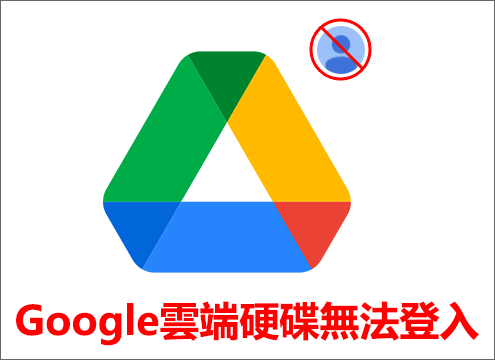
前言
Google雲端硬碟電腦版是Google公司推出的最新雲端同步軟體,自2021年10月後變更為最新Google雲端硬碟電腦版,用戶對於新版的反應極為強烈,其中一項就包含使用Google雲端硬碟電腦版無法登入的問題。下面就這一問題給大家提供一些解決方法。
方法一:Google雲端無法登入透過切換網路瀏覽器
在透過最新Google雲端硬碟電腦版登入時,大家遇到的錯誤通常都是這樣的,第一次登入帳號時,必須透過Google瀏覽器(默認使用Google Chrome用戶)登入,正好就是在這個環節會出現以下錯誤:“無法連上這個網站,localhost的回應時間過長”的訊息。針對這一問題,有用戶透過切換網路瀏覽器解決了這一問題。
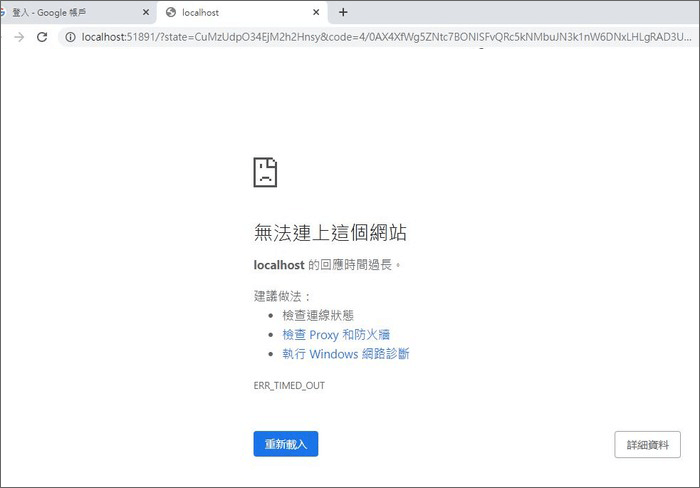
下面將介紹詳細的操作方法:
步驟1:當您無法登入Google雲端硬碟帳戶時,先把預設瀏覽器(Default browser)該為微軟的Edge瀏覽器或者其他除了Chrome的瀏覽器。這裡我演示Edge是如何設定預設瀏覽器的。首先,開啟Edge瀏覽器,在上方地址欄複製貼上以下字元:
edge://settings/defaultBrowser
按Enter鍵進入預設瀏覽器設定,並在介面中預設瀏覽器區塊下,點擊[預設]按鈕,即可將Edge變更為預設瀏覽器。
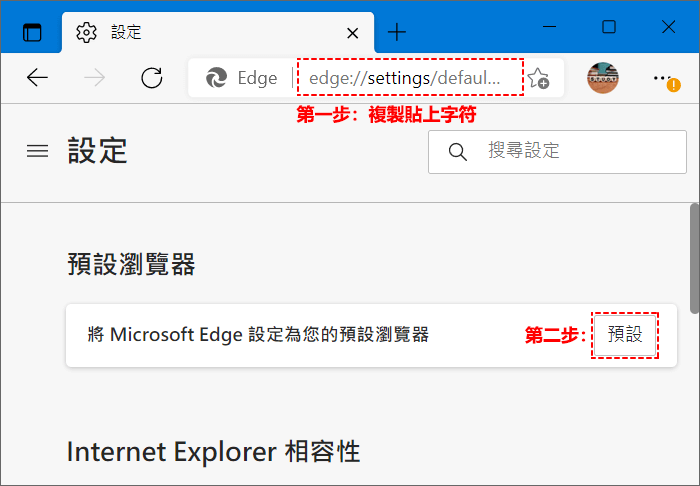
現在再次登入Google雲端硬碟電腦版(Google drive for desktop),即可順利登入。
步驟2:登入完成後,再將預設瀏覽器修改為Google Chrome,通常如果某個瀏覽器不是預設瀏覽器,在首次開啟瀏覽器應用程式時,將會提醒您設定為預設瀏覽器,點擊[設為預設瀏覽器]按鈕即可。
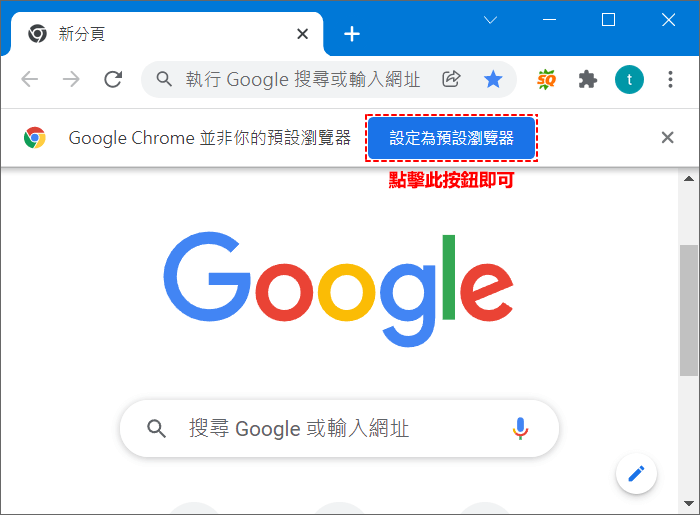
!请注意:如果您是Windows 10系統,預設Win10之外的瀏覽器都會透過系統設定去配置,還需要一些操作步驟,此介面會在您預設其他瀏覽器時自動彈出,如下圖。
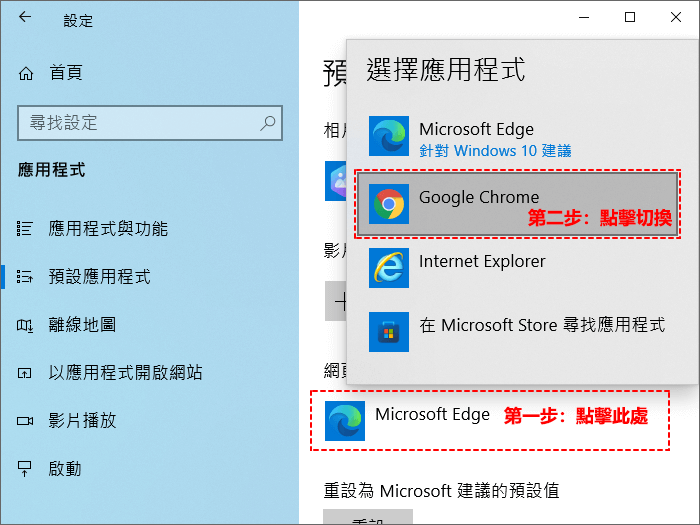
溫馨提示:如果您安裝有第三方防毒程式或防護軟體,這類軟體會鎖定預設瀏覽器,更改時會發出提示,甚至可能會修改不成功,建議先暫時關閉這類軟體。
方法二:Google Drive無法登入需移除Chrome HSTS網域清單
步驟1:首先,開啟Chrome瀏覽器,在介面上方地址欄複製貼上以下字元:
chrome://net-internals/#hsts
按Enter鍵進入Chrome HSTS/PKP設定介面。並在其左邊選擇[Domain Security Policy]欄目,使用滑鼠拉到最底部,找到[Delete domain security policies]區塊,在其下方Domain文本框中輸入“localhost”後,再點其後方的[Delete]刪除按鈕,將其剛輸入的內容刪除即可。
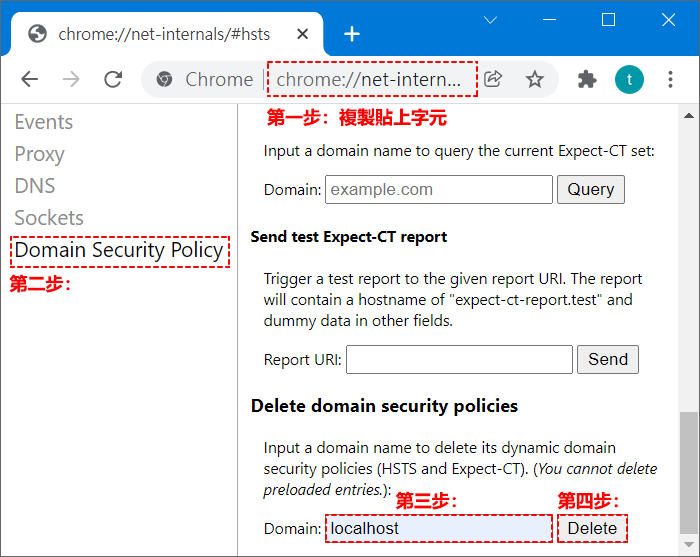
現在關閉介面,嘗試下Google雲端硬碟無法登入問題是否還存在。
方法三:Google Drive for Desktop無法登入需清除Cookie檔
有些用戶反饋透過清除網路瀏覽器的Cookie檔,可以修復Google雲端硬碟無法登入的問題。下面介紹Chrome瀏覽器的清除Cookie檔的方法。
步驟1:首先,開啟Google Chrome瀏覽器,在鍵盤上按快速鍵:Ctrl+Shift+Delete鍵,將直接開啟清除瀏覽資料介面,然後,時間範圍選[不限時間],下面3個選單都打勾選中,也可以只勾選[Cookie和其他網站資料]這一個選項,都能清除Cookie。最後,點擊[清除資料]按鈕,等待清除完畢,重啟瀏覽器即可。
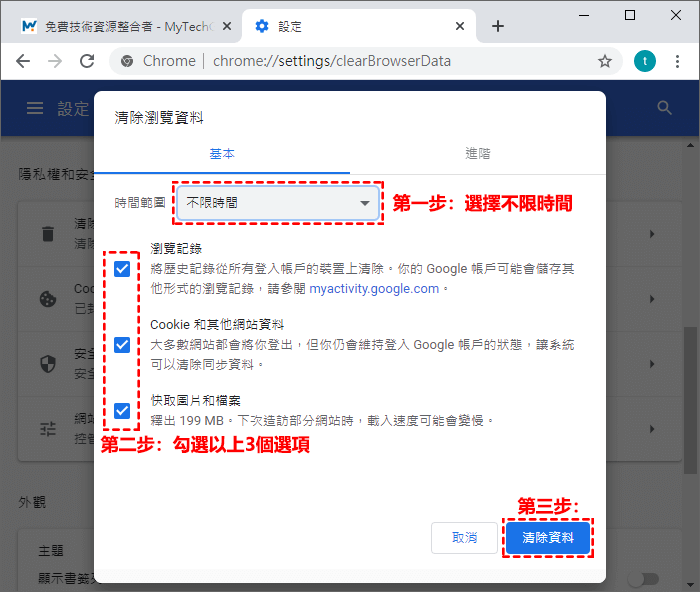
現在請再次登入Google雲端硬碟電腦版帳號,看無法登入的問題是否仍然存在。
總結
Google雲端硬碟無法登入的這3種解決方法希望能幫助到您,3種方法都相當簡單,只要按照步驟,人人都會。Google Drive應該是使用用戶最多的雲端軟體,也會出現各種各樣的問題,而另一個讓人頭疼的問題,則是Google Drive無法同步的問題,提前了解這類問題,對您使用Google雲端產品將會更加有效率。
如對文章有任何疑問和建議請發送電子郵件到wanda.mytech@gmail.com,我會不定期更新文章內容,希望幫助更多的人解決問題。
本篇文章於最近更新修正過,以保證文章內容的有效性和全面性。